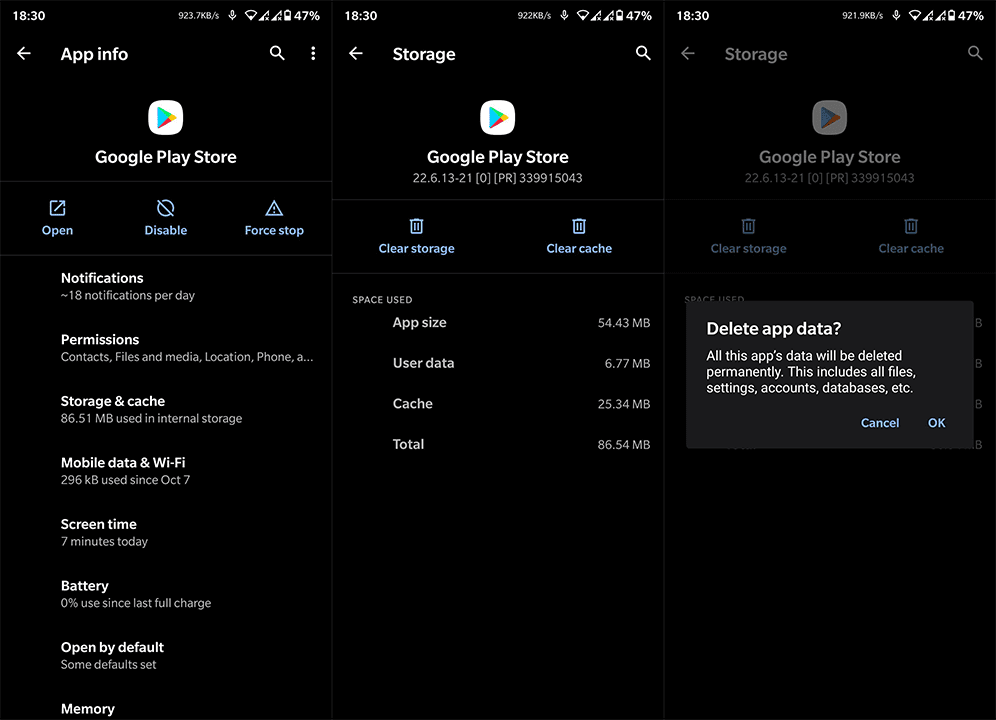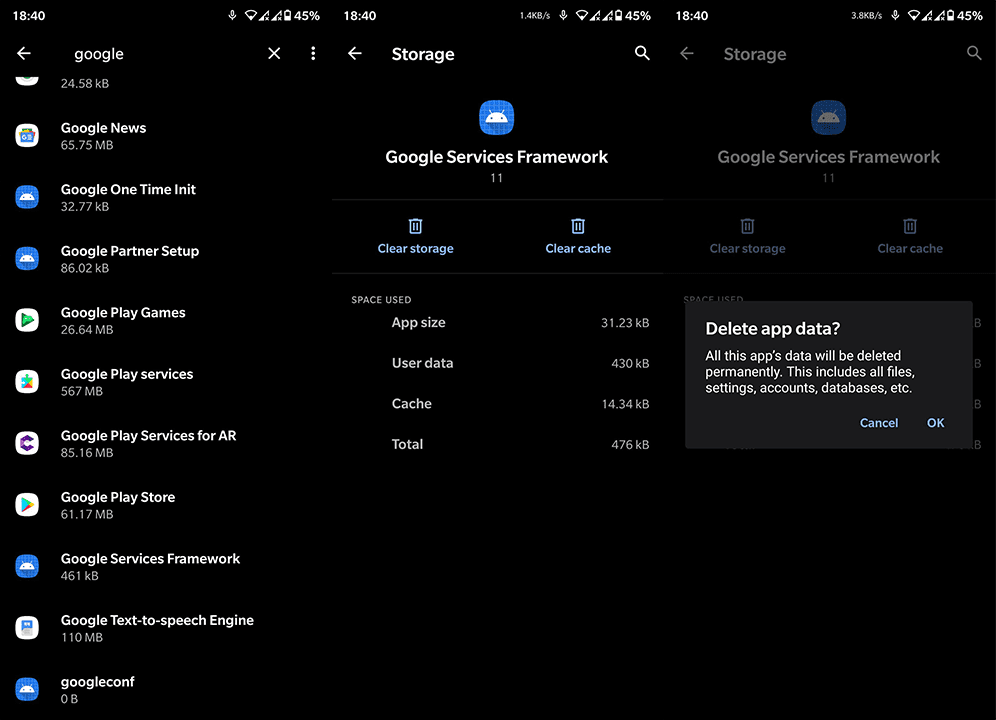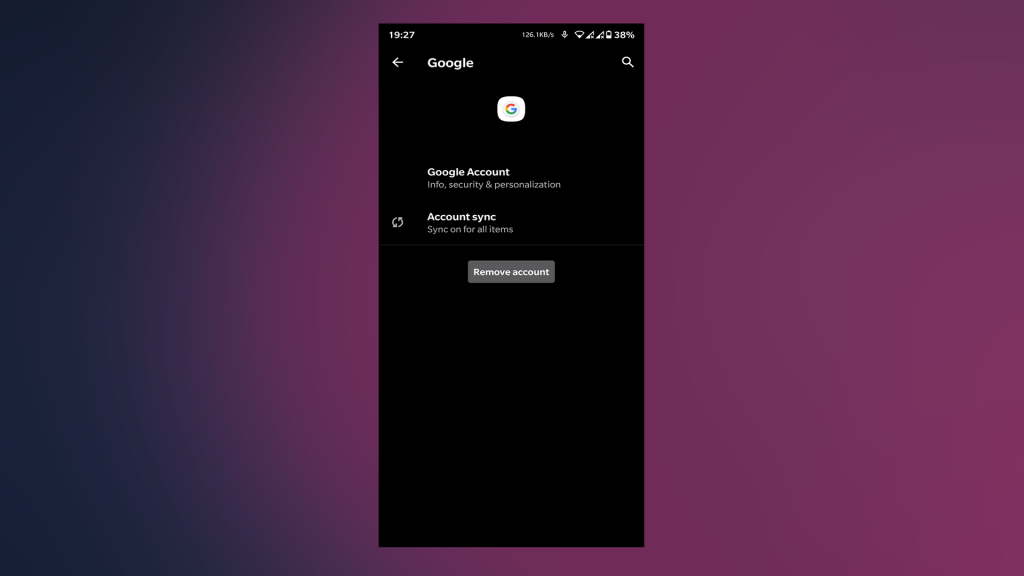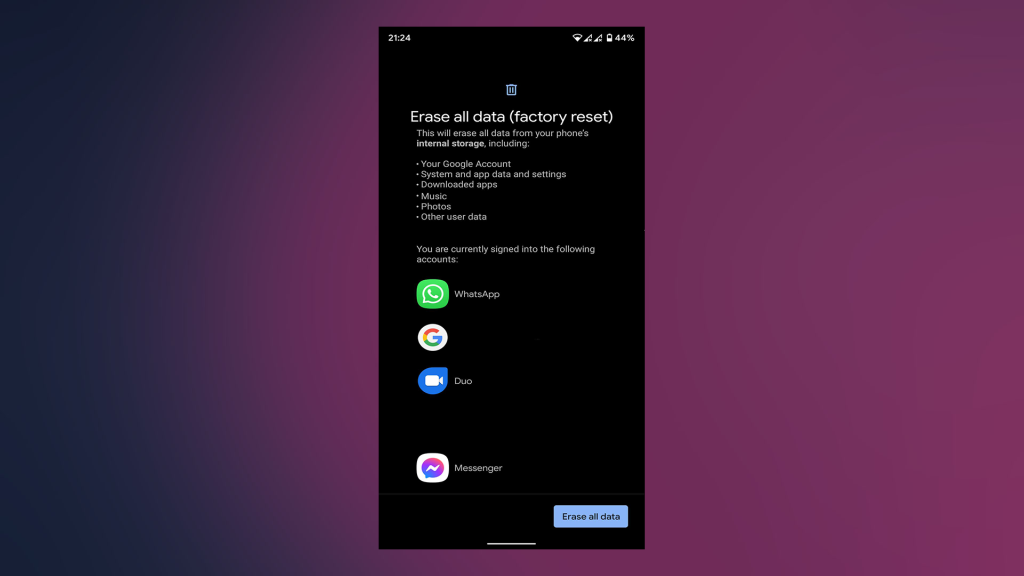Google Play Kauppa on Androidin sydän ja sielu. Se on ollut alusta asti olennainen osa alustaa ja korvaamaton palapeli, joka tuo tutun käyttökokemuksen miljoonilla saatavilla olevilla sovelluksilla. Google Play Kaupan merkitys tekee kuitenkin pienistäkin ongelmista varsin hankalia. Käyttäjät ilmoittivat, että Google Play Kauppa kaatuu jatkuvasti Android 12 :ssa .
Jos kuulut käyttäjiin, joita ongelma koskee, yritä ratkaista ongelma noudattamalla alla olevia ohjeita.
Sisällysluettelo:
- Tyhjennä välimuisti ja tiedot Google Play Kaupasta
- Tyhjennä välimuisti ja tiedot liittyvistä järjestelmäpalveluista
- Palautus Storen vanhempaan versioon
- Kirjaudu ulos ja kirjaudu uudelleen sisään Google-tililläsi
- Palauta laitteen tehdasasetukset
Miksi Google Play Kauppa -sovellukseni sulkeutuu jatkuvasti?
1. Tyhjennä välimuisti ja tiedot Google Play Kaupasta
Aloitetaan tyhjentämällä paikallisesti tallennettu välimuisti ja tiedot Google Play Kaupasta. Android 12:een päivittäminen saattaa aiheuttaa ongelman. Suurten päivitysten OTA-päivitykset eivät aina toimi suunnitellusti ja voivat aiheuttaa monia ongelmia.
Joten yksinkertaisin tapa ratkaista tämä on aloittaa välimuistin ja tietojen poistaminen Googlen alkuperäisestä Play Kaupasta. Tässä on mitä sinun tulee tehdä:
- Avaa Asetukset .
- Valitse Sovellukset ja ilmoitukset .
- Valitse Kaikki sovellukset .
- Siirry Google Play Kauppaan .
- Avaa tallennustila .
- Tyhjennä tallennustila ja välimuisti.
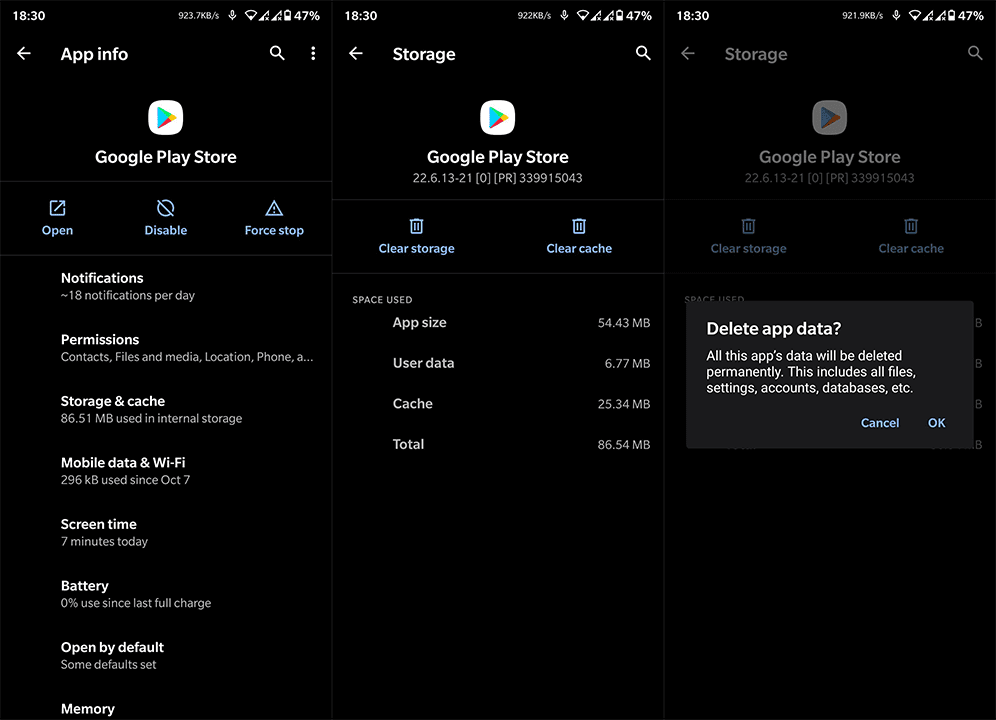
2. Tyhjennä välimuisti ja tiedot liittyvistä järjestelmäpalveluista
Jos ongelma jatkuu, on olemassa pari olennaista palvelua, jotka ovat olennainen osa Androidia. Nämä kaksi ovat Google Play Palvelut ja Google Services Framework. Sinun on myös tyhjennettävä välimuisti ja tiedot näistä kahdesta palvelusta. Toivottavasti tämä ratkaisee ongelman.
Noudata näitä ohjeita tyhjentääksesi välimuistin ja tiedot liittyvistä järjestelmäpalveluista:
- Toista vaiheet edellisestä vaiheesta, kunnes pääset kohtaan Kaikki sovellukset .
- Napauta kolmen pisteen valikkoa ja napauta Näytä järjestelmä .
- Siirry Google Play Palveluihin ja tyhjennä tallennustila.
- Tee nyt sama Google Services Frameworkille .
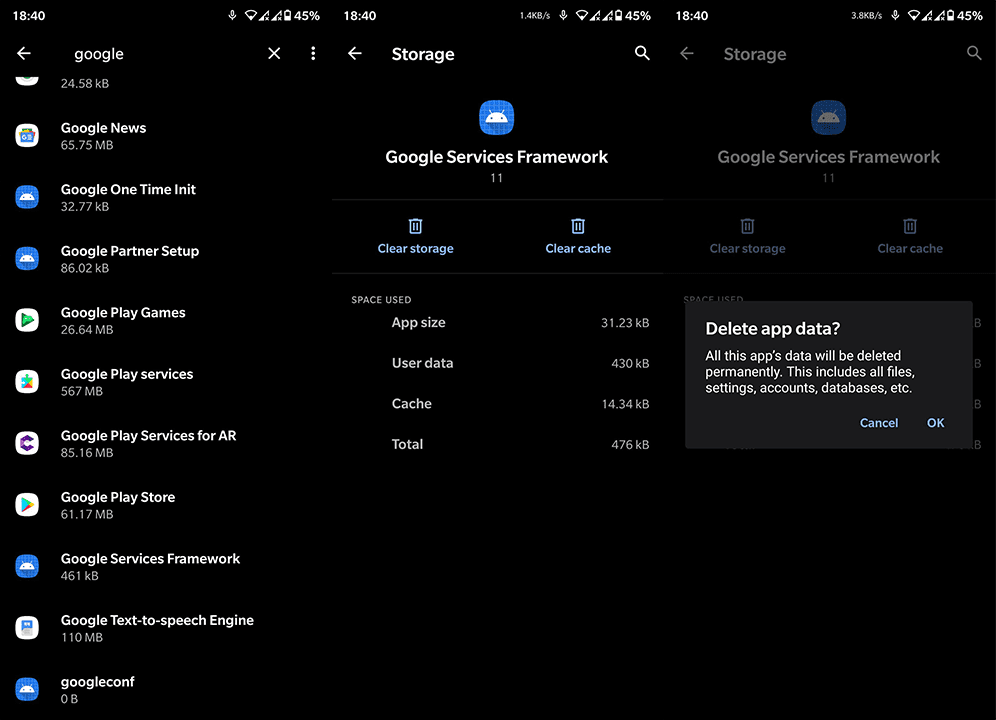
- Käynnistä laite uudelleen ja tarkista parannukset.
3. Palaa Storen vanhempaan versioon
Voit myös poistaa Google Play Kaupan käytöstä ja ottaa sen uudelleen käyttöön asetuksista. Jotkut käyttäjät onnistuivat ratkaisemaan ongelman tällä tavalla. Voit kuitenkin myös siirtyä APK Mirroriin ja ladata vanhemman version Google Play Kaupasta. Näin uusimman version ongelmat voidaan välttää.
Tee se seuraavasti:
- Siirry APK Mirrorin Google Play Kauppa -osioon täältä .
- Lataa Google Play Kaupasta vanhempi versio. Varmista, että Android 12 tukee lataamaasi versiota.
- Salli asennus ulkoisista lähteistä pyydettäessä.
- Asenna APK ja käynnistä laite uudelleen.
Jos Google Play Kauppa kaatuu jatkuvasti Android 11:ssä, muista jatkaa alla olevien ohjeiden mukaan.
4. Kirjaudu ulos ja kirjaudu uudelleen sisään Google-tililläsi
Vaihtoehtoinen tapa ratkaista ongelma on kirjautua ulos Google-tililtäsi ja kirjautua uudelleen sisään. Joskus ongelma piilee yhdistetyssä tilissä, ja se tulisi ratkaista poistamalla tili ja kirjautumalla sisään uudelleen.
Seuraa näitä ohjeita kirjautuaksesi ulos Google-tilistäsi Android-laitteellasi:
- Avaa asetukset.
- Valitse Tilit.
- Napauta Googlea.
- Napauta Poista tili.
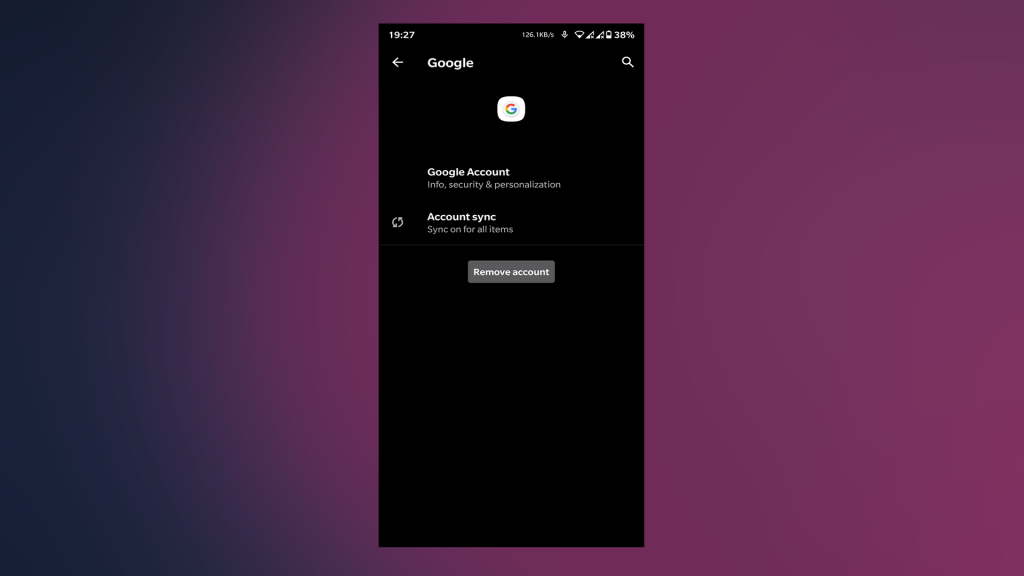
- Käynnistä laite uudelleen ja lisää tili uudelleen.
5. Palauta laitteen tehdasasetukset
Lopuksi, jos Google Play Kauppa kaatuu jatkuvasti Android 12:ssa, voimme vain suositella laitteen tehdasasetusten palauttamista. Sen jälkeen ongelman pitäisi lakata ilmaantumasta. Kuten jo mainitsimme, suuret OTA-päivitykset aiheuttavat usein ongelmia, jotka jopa OEM-valmistajat suosittelevat laitteen tehdasasetusten palauttamista, kun olet siirtynyt uudempaan Android-versioon.
Näin voit palauttaa Androidin tehdasasetukset muutamalla yksinkertaisella vaiheella:
- Varmuuskopioi tietosi Google Driveen tai tietokoneeseen.
- Siirry uudelleen kohtaan Asetukset > Järjestelmä > Lisäasetukset ja valitse Nollausasetukset.
- Valitse Poista kaikki tiedot (tehdasasetusten palautus).
- Napauta Poista kaikki tiedot.
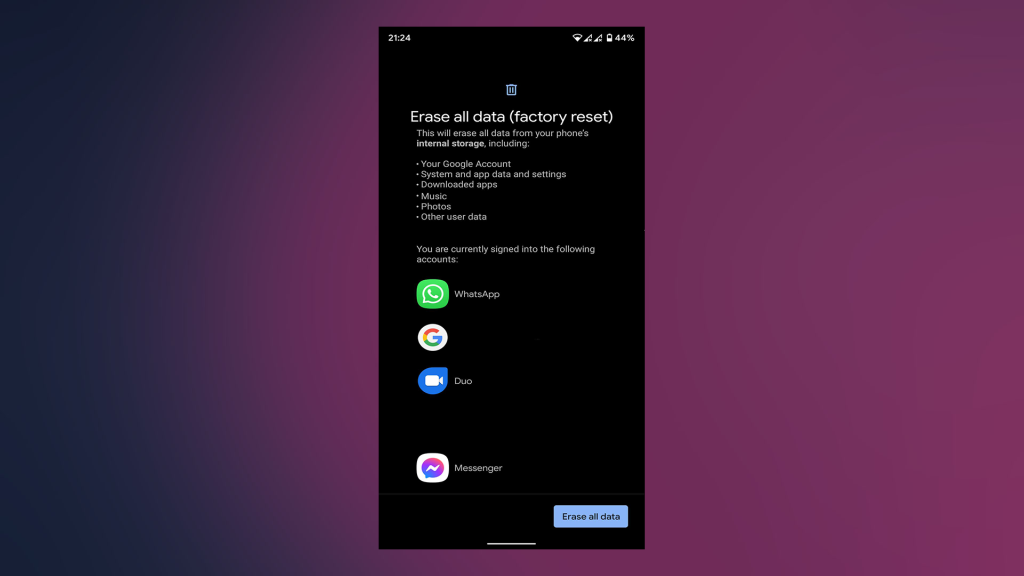
Ja tällä huomiolla voimme päättää tämän artikkelin. Kiitos, että luit ja älä unohda seurata meitä Facebookissa ja lisää tämän kaltaisia artikkeleita.
Toimittajan huomautus: Tämä artikkeli julkaistiin alun perin marraskuussa 2020. Muokkasimme sen tuoreuden ja tarkkuuden vuoksi.